来源:小编 更新:2025-07-09 02:18:19
用手机看
你有没有发现,你的小米手机最近有点儿“蔫儿”了?别急,别急,让我来告诉你怎么用小米系统升级,让你的手机焕发新生!
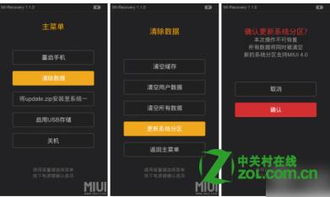
在开始升级之前,你得先做好这些准备工作:
1. 备份重要数据:升级系统可能会清除你的数据,所以记得备份照片、视频、联系人等重要信息哦。
2. 检查手机电量:升级过程可能会消耗较多电量,所以请确保你的手机电量充足,或者准备充电宝。
3. 连接Wi-Fi:升级过程中需要下载大量数据,使用Wi-Fi可以节省流量,还能提高下载速度。
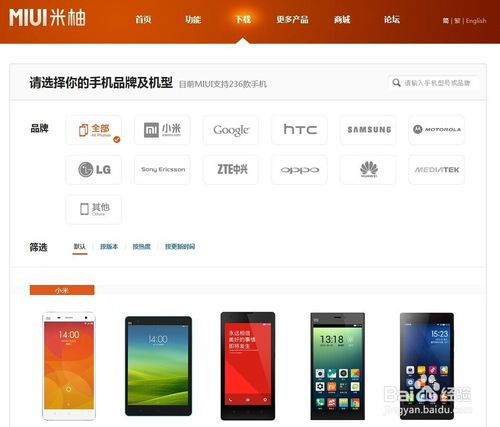
现在,让我们来看看具体的升级步骤:
1. 系统检查:打开你的小米手机,进入“设置”>“我的设备”>“系统更新”,查看是否有可用的系统更新。
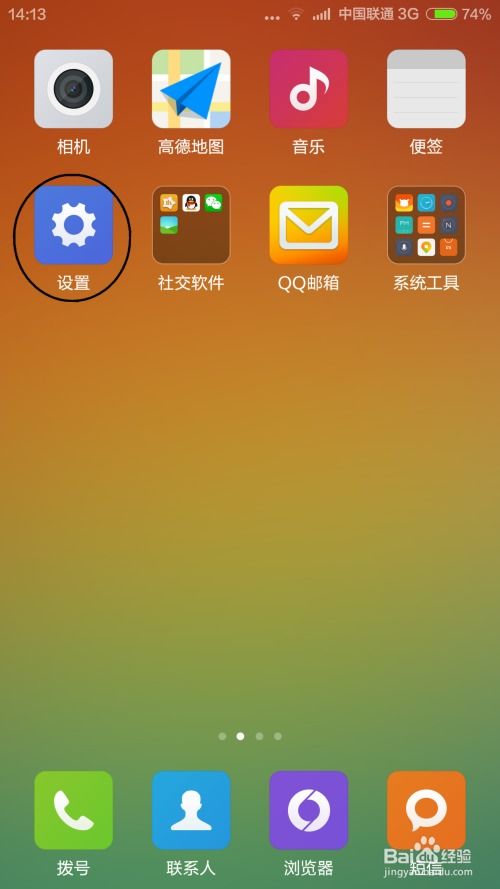
- 如果有更新,点击“立即升级”。
- 系统会自动下载更新包,下载完成后,按照提示进行升级。
- 如果你不想通过系统检查升级,也可以使用第三方工具进行升级。
- 下载并安装小米官方提供的“小米手机助手”。
- 连接你的手机到电脑,打开小米手机助手。
- 在助手界面,选择“系统更新”。
- 点击“检查更新”,下载最新的系统更新包。
- 下载完成后,按照提示进行升级。
1. 重启手机:升级完成后,记得重启手机,让系统更新生效。
2. 检查更新效果:重启后,打开手机,检查系统是否正常运行,是否有新功能可以使用。
3. 更新应用:有些应用可能需要更新才能兼容新系统,请及时更新。
4. 备份恢复:如果你在升级前备份了数据,现在可以恢复数据了。
- 如果升级过程中出现错误,请尝试重新升级。如果问题依旧,可以联系小米客服寻求帮助。
- 升级后,如果手机变慢,可能是由于系统优化导致的。可以尝试清理手机缓存,或者恢复出厂设置。
- 如果升级后无法连接Wi-Fi,请检查网络设置,或者重启路由器。
- 如果升级后某些应用无法使用,可能是由于兼容性问题。可以尝试更新应用,或者联系应用开发者。
通过以上步骤,相信你已经学会了如何用小米系统升级。快去给你的手机来一次焕然一新的升级吧!让你的手机重新焕发生机,陪伴你度过更多美好的时光!